Aplikacija Apple Prečice je ugrađena direktno u iOS 13 i iPadOS 13. Posle niza kontinuiranih unapređenja, sada imate mogućnost kreiranja automatizacija zasnovanih na obaveštenjima, bez potrebe za pokretačem, na vašem iPhone-u ili iPad-u.
Kako funkcionišu automatizacije na iPhone-u i iPad-u
Kompanija Apple je predstavila aplikaciju Prečice u iOS-u 12. Pre toga, ova aplikacija se nudila u App Store-u pod imenom Workflow.
Prečicu (unapred definisan niz akcija) možete pokrenuti glasovnom komandom putem Siri, ili pritiskom na dugme na vašem uređaju. Sada, prečice se mogu automatski aktivirati na osnovu definisanih parametara. Ove automatizacije se mogu odvijati čak i u pozadini, koristeći spoljne okidače, kao što je NFC. Funkcija automatizacije prečica je dostupna na uređajima koji koriste iOS 13.1 ili iPadOS 13.1 i novije verzije.
Važno je napomenuti da nisu sve automatizacije prečica u potpunosti automatske.
Po default-u, automatizacija prikazuje obaveštenje koje vam omogućava da pokrenete prečicu nakon što dodirnete „Pokreni“. Međutim, neke prečice koje su zasnovane na direktnoj fizičkoj interakciji sa vašim iPhone-om ili iPad-om mogu se pokrenuti automatski (više o ovome kasnije).
Kako kreirati automatizaciju događaja na iPhone-u ili iPad-u
Možete kreirati dve vrste automatizacija na vašem iPhone-u ili iPad-u: lične i kućne. Lične automatizacije su vezane za vaš iOS ili iPadOS uređaj, dok su kućne automatizacije povezane sa vašim HomeKit uređajima.
U ovom tekstu, fokusiraćemo se na lične automatizacije na vašem iPhone-u i iPad-u. Pogledajmo koje akcije možete pokrenuti.
Događaji
Vreme dana: Možete podesiti automatizaciju da se pokrene u određeno vreme, pri izlasku ili zalasku sunca.
Alarm: Ova prečica se aktivira kada se alarm zaustavi ili odloži.
Apple Watch treninzi: Može se aktivirati kada trening na vašem Apple Watch-u počne, pauzira se ili završi.
Putovanja
Dolazak: Okidač baziran na lokaciji koji se aktivira kada stignete na određenu lokaciju.
Odlazak: Okidač koji se aktivira kada napustite određenu lokaciju.
Pre odlaska na posao: Ova akcija predviđa kada obično krećete na posao ili kući, i pokreće prečicu u to vreme, ili do sat vremena pre polaska.
CarPlay: Prečica se pokreće kada se povežete ili isključite sa CarPlay sistemom.
Podešavanja
Režim rada u avionu, Wi-Fi, Bluetooth, Ne uznemiravaj, Režim niske potrošnje energije: Ove prečice se pokreću kada uključite ili isključite navedena podešavanja.
NFC: Koristeći ovaj okidač, možete dodirnuti vaš iPhone na NFC nalepnicu i pokrenuti prečicu. Moderni iPhone uređaji (iPhone XS, XS Max, 11, 11 Pro i 11 Pro Max) mogu da pokreću NFC prečice u pozadini.
Otvaranje aplikacije: Ovaj okidač pokreće prečicu kada otvorite određenu aplikaciju.
Hajde da prođemo kroz praktičan primer. Pretpostavimo da želite da kreirate prečicu koja pušta opuštajuću muziku kada pokrenete aplikaciju Twitter. Prvo, otvorite aplikaciju Prečice, a zatim dodirnite „Automatizacija“ u donjem meniju.
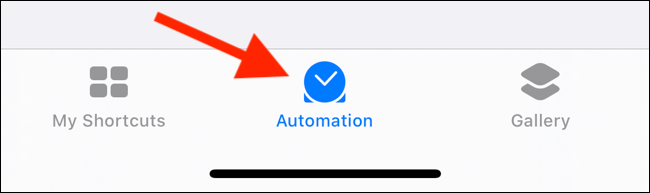
Zatim dodirnite znak plus (+) koji se nalazi u gornjem desnom uglu. Ako je ovo prvi put da koristite funkciju automatizacije, možete preskočiti ovaj korak.
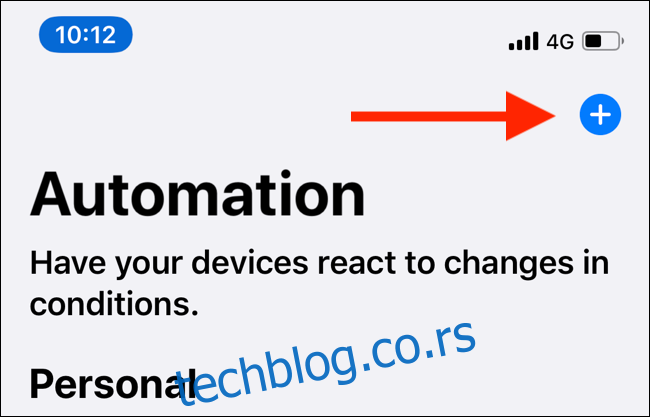
Ovde odaberite „Kreiraj ličnu automatizaciju“.
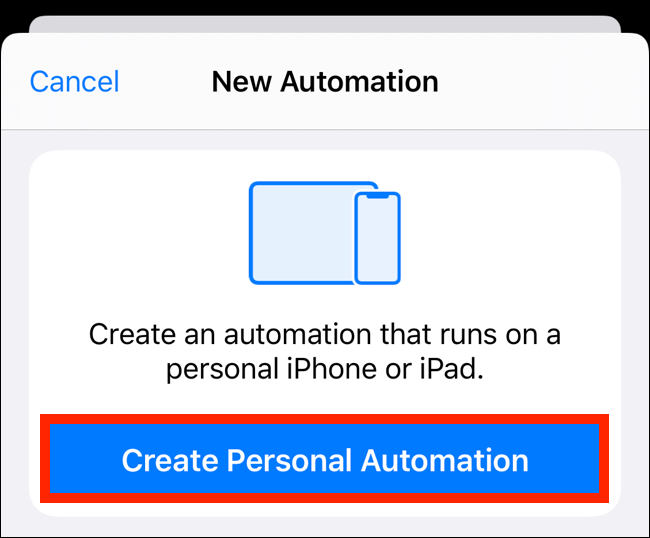
Videćete listu okidača koje smo pomenuli ranije. Skrolujte do dna ekrana i odaberite „Otvaranje aplikacije“.
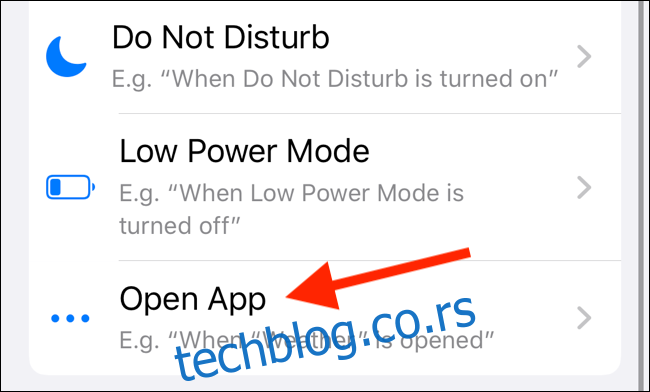
Dodirnite „Odaberi“ u odeljku „Aplikacija“. Pronađite i odaberite željenu aplikaciju. Dodirnite „Gotovo“ da biste se vratili na prethodni ekran, a zatim kliknite na „Dalje“.
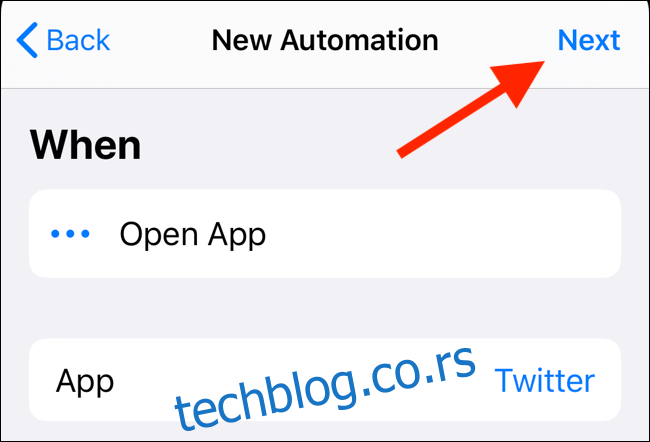
Sada kliknite na „Dodaj akciju“. Možete pregledati predložene radnje ili istražiti radnje po aplikacijama i kategorijama.
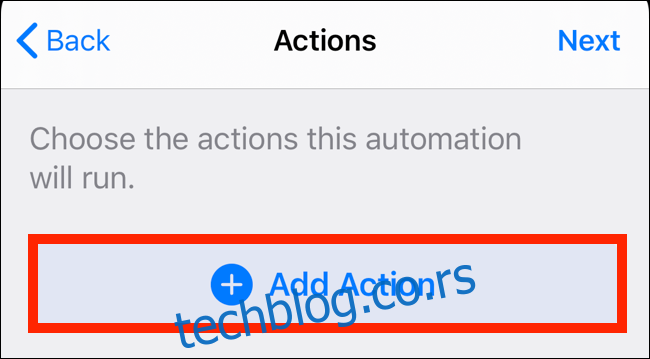
Najlakši način da pronađete željenu akciju je da je potražite. Kliknite na „Pretraži“ na vrhu ekrana, a zatim ukucajte „Pusti muziku“.
U odeljku „Radnje“ dodirnite opciju „Pusti muziku“.
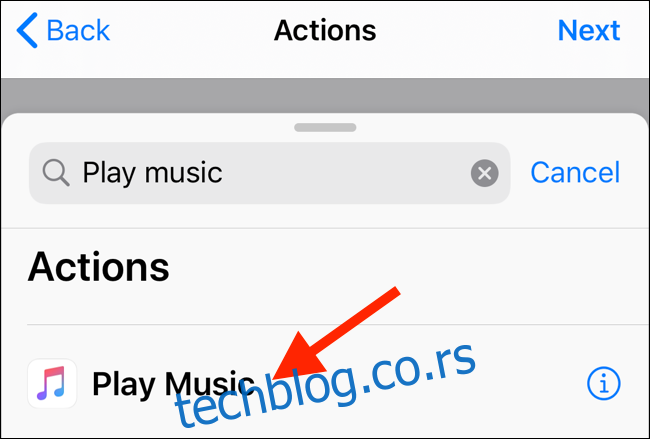
Na sledećem ekranu dodirnite opciju „Muzika“.
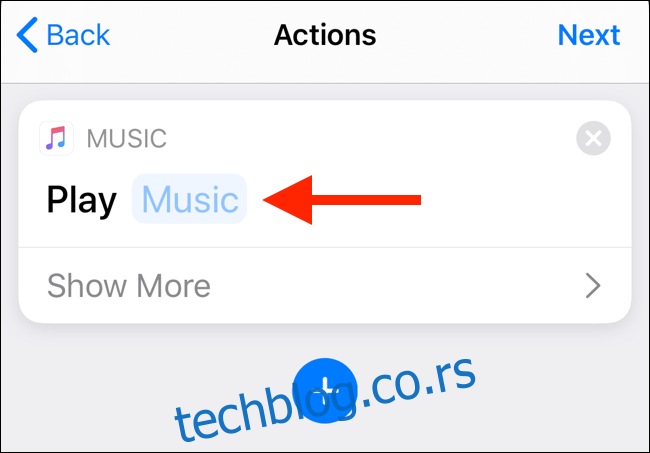
Dodirnite traku za pretragu da biste pronašli željenu listu pesama ili pojedinačnu pesmu, ili pretražite vašu biblioteku.
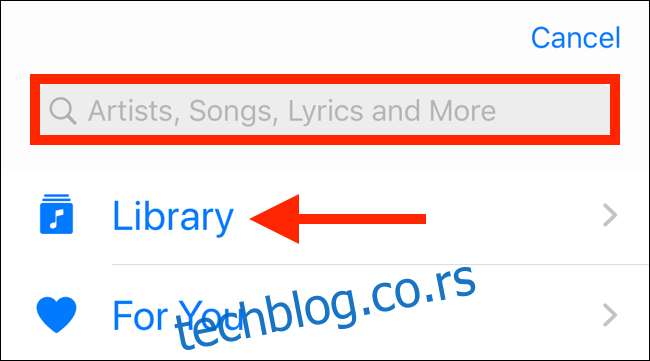
Pregledajte listu, a zatim dodirnite pesmu ili listu pesama da biste videli detaljan prikaz.
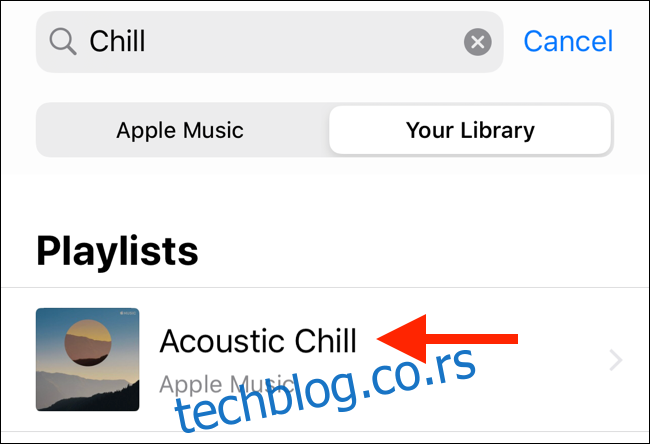
Kada pronađete željenu listu pesama ili pesmu, dodirnite znak plus (+) da biste je odabrali.
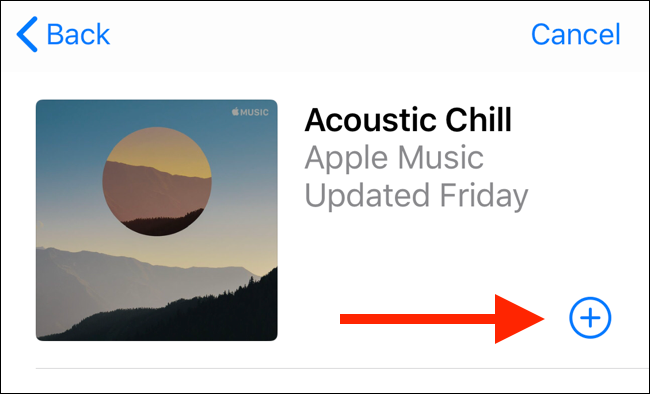
Kliknite na „Dalje“.
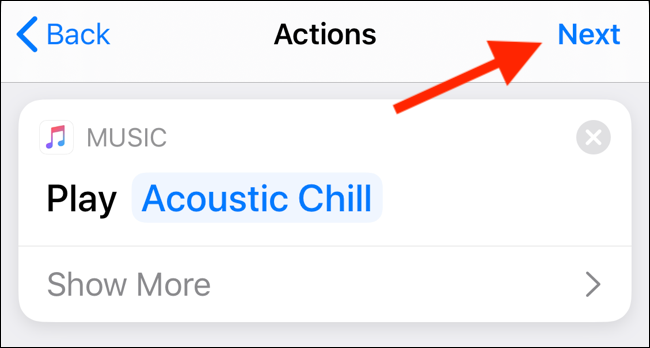
Sada ćete videti detalje automatizacije, podeljene u odeljke „Kada“ i „Uradi“. Pošto ova opcija podržava pozadinske okidače, možete isključiti opciju „Pitaj pre pokretanja“.
Kada ste zadovoljni podešavanjima automatizacije, dodirnite „Gotovo“.
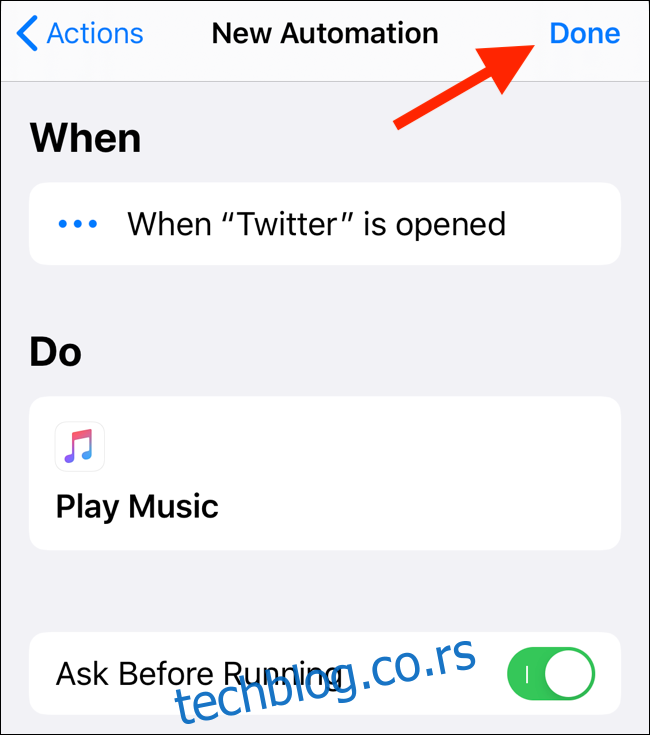
Od sada, kada otvorite aplikaciju Twitter, počeće da se reprodukuje lista pesama ili pesma koju ste odabrali. Ako niste isključili funkciju pokretanja u pozadini, videćete obaveštenje; kliknite na „Pokreni“ da pokrenete prečicu.
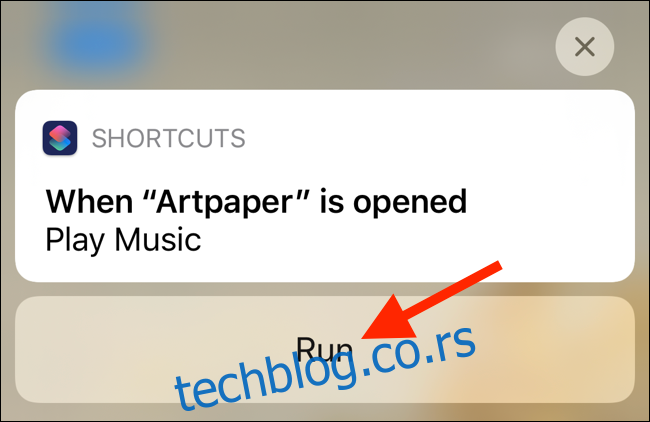
Kako pokrenuti automatizaciju u pozadini
Možete podesiti da većina automatizacija radi u pozadini. Ovo se uglavnom odnosi na akcije koje kontrolišete ili koje su direktna posledica neke radnje koju obavljate na vašem iPhone-u ili iPad-u.
Sledeće vrste akcija podržavaju funkciju pokretanja u pozadini (iako ćete i dalje dobijati obaveštenja o njima): Alarm, Apple Watch treninzi, CarPlay, Režim rada u avionu, Ne uznemiravaj, Režim niske potrošnje energije, NFC i Otvaranje aplikacije.
Ako postavljate automatizaciju za kuću, sledeće akcije rade u pozadini: Doba dana, Dolazak ljudi, Odlazak ljudi i Kontrola dodatne opreme. Morate pojedinačno omogućiti ovu funkciju za svaku prečicu koja je podržava.
Odaberite prečicu u kartici Automatizacija, a zatim isključite opciju „Pitaj pre pokretanja“.
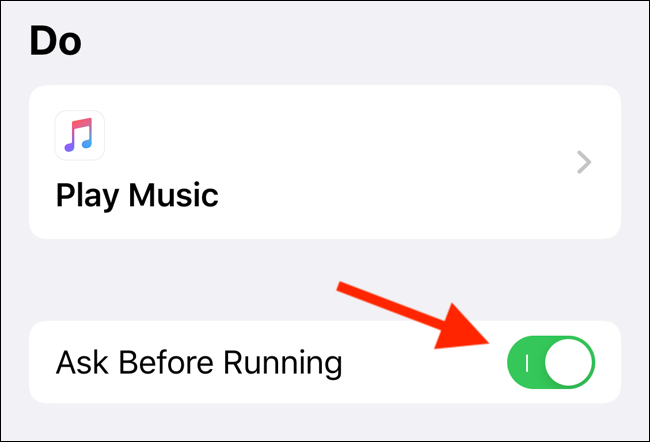
U iskačućem prozoru dodirnite „Ne pitaj“.
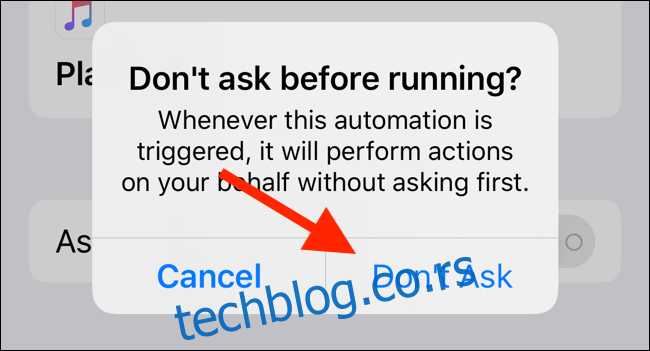
Sada, kada se prečica pokrene, videćete obaveštenje sa porukom: „Pokretanje automatizacije.“
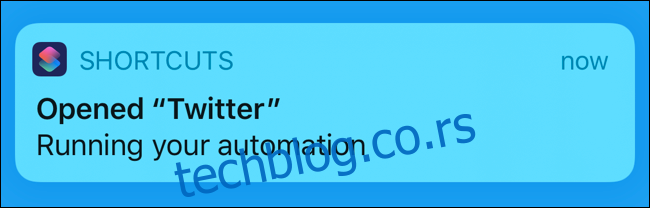
Kako kreirati automatizaciju zasnovanu na NFC-u
Možete koristiti bilo koju praznu NFC oznaku kao okidač za prečicu. Aplikacija Prečice ne upisuje nikakve podatke u oznaku; koristi je samo kao okidač.
Noviji iPhone uređaji (iPhone XS, XR, XS Max, 11, 11 Pro, 11 Pro Max i noviji) mogu koristiti NFC oznake za pokretanje radnji čak i kada aplikacija Prečice nije aktivna.
Otvorite aplikaciju Prečice, a zatim idite na karticu „Automatizacije“. Dodirnite znak plus (+), odaberite „Kreiraj ličnu automatizaciju“, a zatim dodirnite „NFC“ na listi.
Važno je napomenuti da ako prvi put koristite funkciju automatizacije, ne morate da dodirujete znak plus (+).
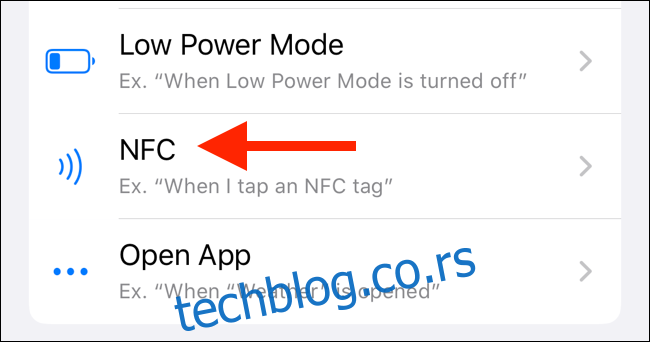
Dodirnite „Skeniraj“ pored opcije „NFC oznaka“.
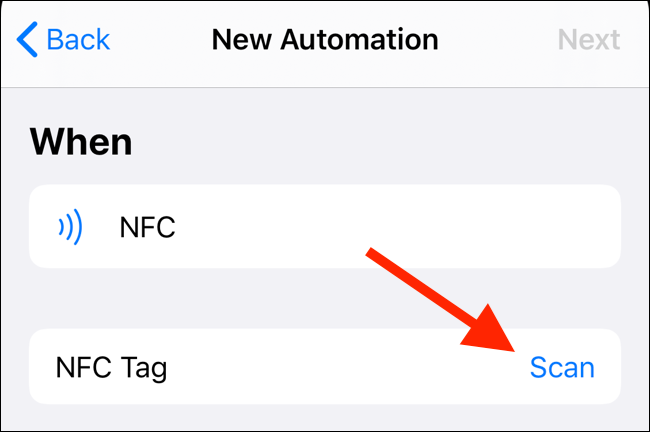
Približite NFC oznaku gornjem delu vašeg iPhone-a da biste je skenirali.
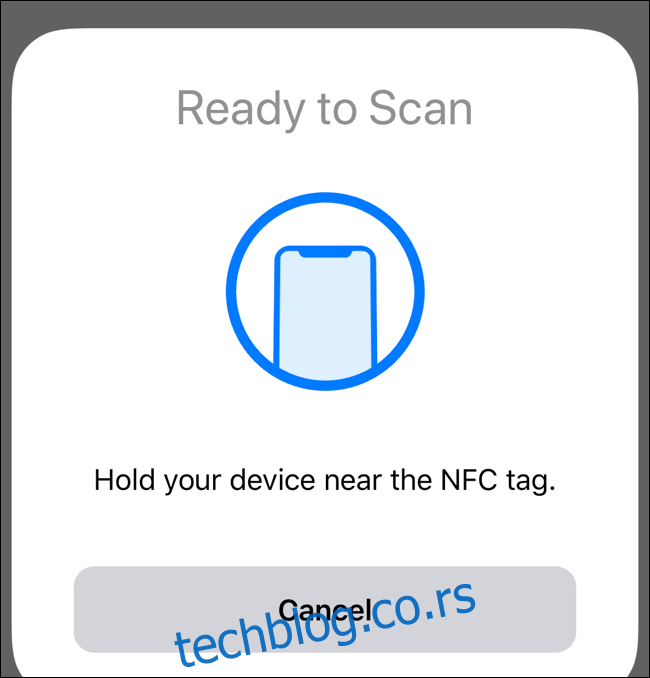
Nakon što je skenirate, dajte naziv NFC oznaci, a zatim dodirnite „Gotovo“.
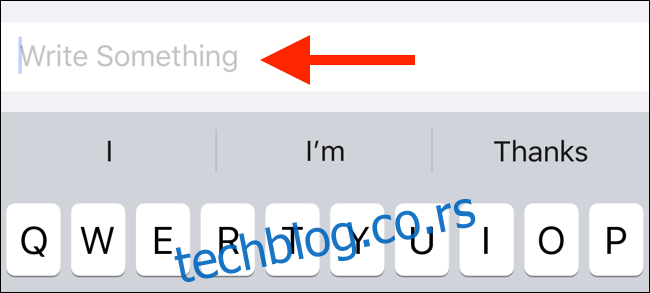
Vratićete se na ekran „Nova automatizacija“; dodirnite „Dalje“.
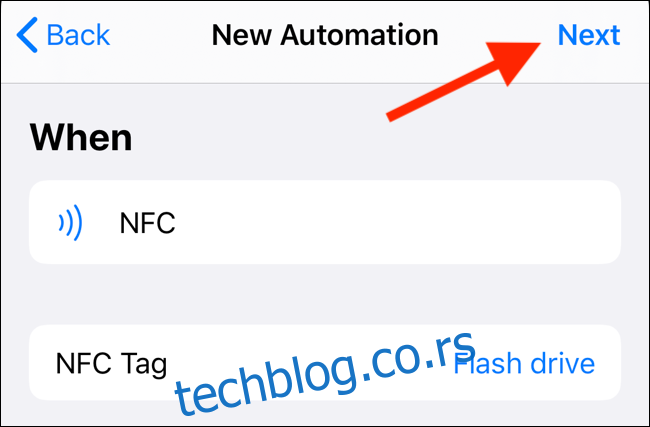
Na ekranu „Radnje“ kliknite na „Dodaj akciju“.
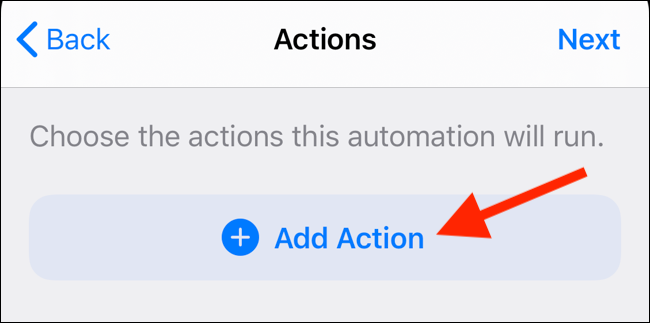
Ovde možete pregledati predložene radnje ili potražiti neku od njih. Kliknite na željenu radnju da biste je odabrali. U ovom primeru, odabrali smo akciju „Pošalji poruku“.
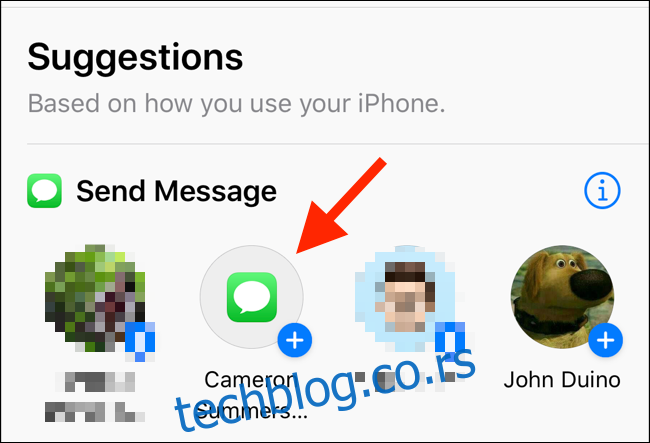
U uređivaču „Radnje“, možete konfigurirati parametre akcije, kao što je tekst poruke. Kada završite, dodirnite „Dalje“.
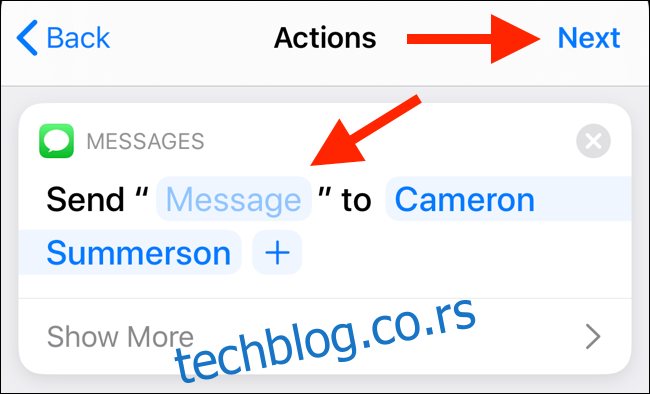
Na ekranu za pregled „Nova automatizacija“, proverite da li ste isključili opciju „Pitaj pre pokretanja“.
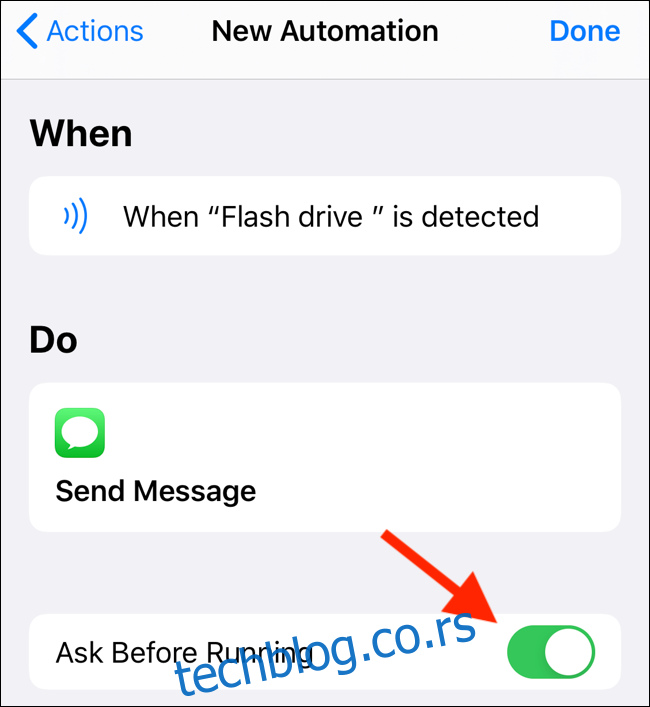
U iskačućem prozoru dodirnite „Ne pitaj“ da biste omogućili funkciju automatskog pokretanja u pozadini.
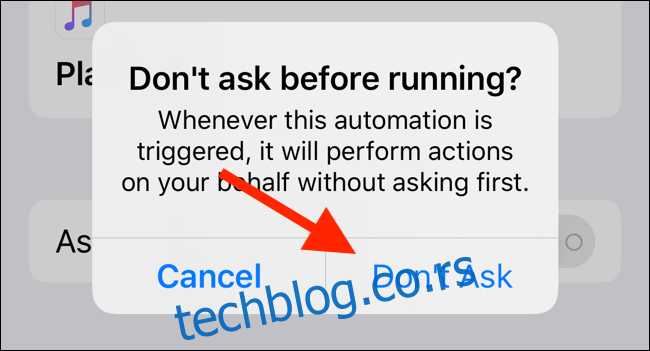
Sada jednostavno držite svoj iPhone blizu NFC oznake, ili dodirnite gornji deo vašeg iPhone-a na NFC nalepnici da biste pokrenuli prečicu.
Funkcija automatizacije u Prečicama je samo jedna od mnogih novih i korisnih funkcija u iOS-u 13. Nakon ažuriranja, možda ćete želeti da isprobate i uključivanje tamnog režima.